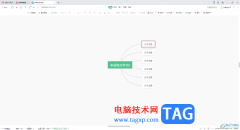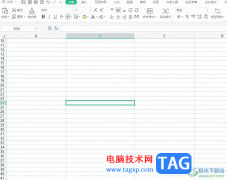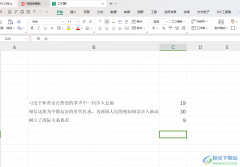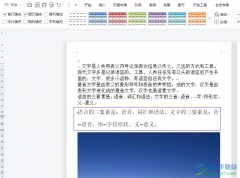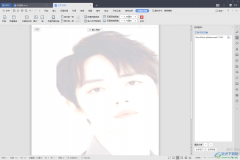很多小伙伴在使用wps对表格文档进行编辑的过程中都会遇到各种各样的问题,例如在表格中输入日期时,日期总是会自动变为数字,这时我们该用什么方法进行解决呢。其实很简单,我们在WPS中只需要选中要输入日期的单元格,然后右键单击选择设置单元格格式选项,接着在单元格格式的弹框中,我们先点击日期选项,再选择一个自己需要的日期格式,最后点击确定选项即可。有的小伙伴可能不清楚具体的操作方法,接下来小编就来和大家分享一下WPS excel输入日期变成了数字的解决方法。
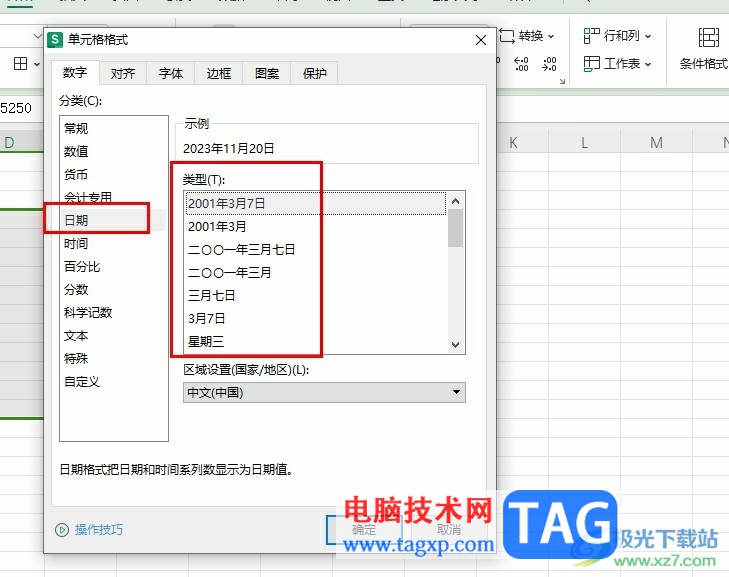
方法步骤
1、第一步,我们在电脑中右键单击一个表格文档,然后先点击打开方式选项,再选择WPS office选项
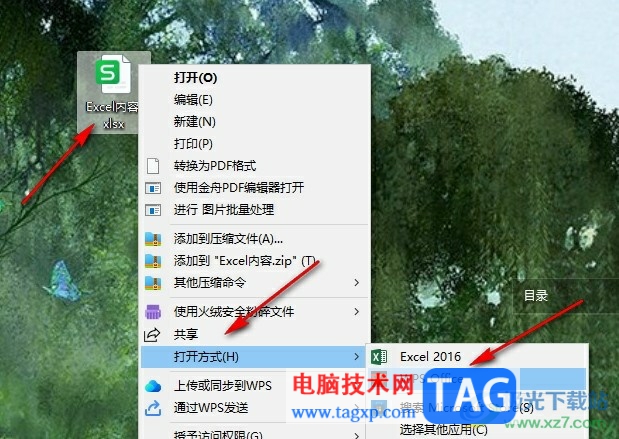
2、第二步,进入WPS编辑页面之后,我们在该页面中输入日期,然后点击回车键就变为了数字
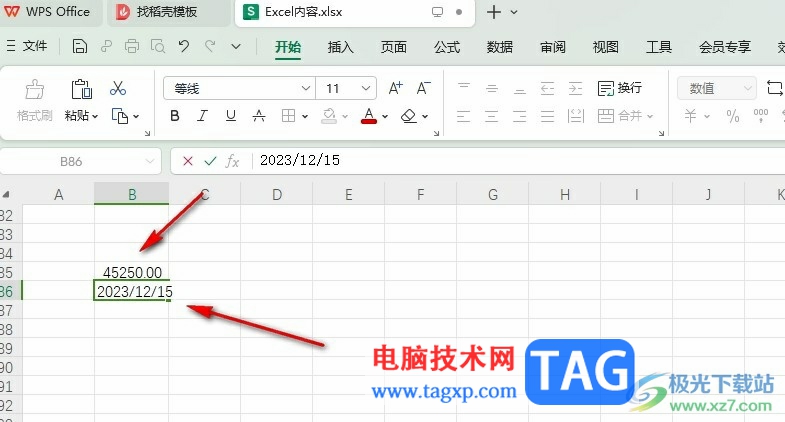
3、第三步,将要正常输入日期,我们可以选中需要输入日期的单元格,然后右键单击选择“设置单元格格式”选项
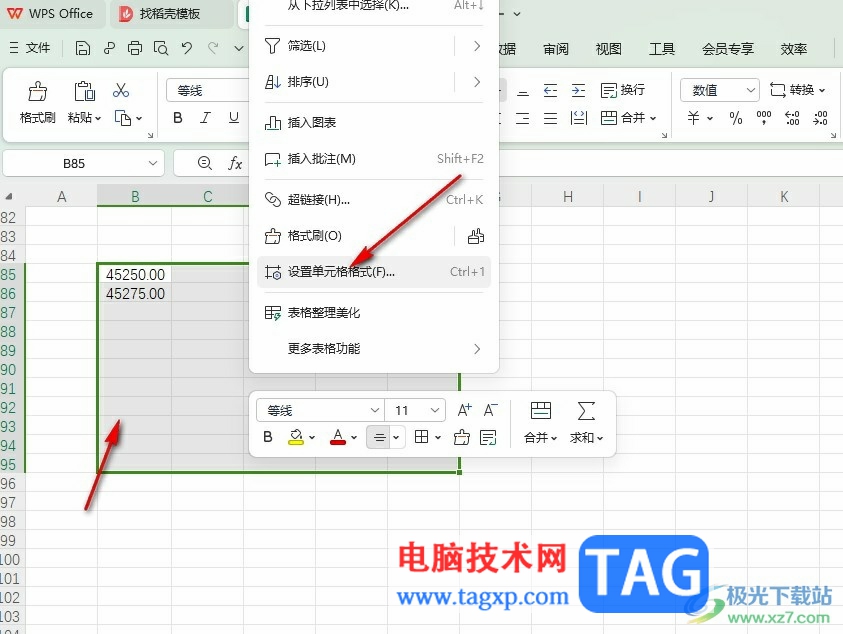
4、第四步,打开设置单元格格式选项之后,我们在弹框中先点击日期选项,再选择一个自己需要的日期格式,接着点击确定选项即可
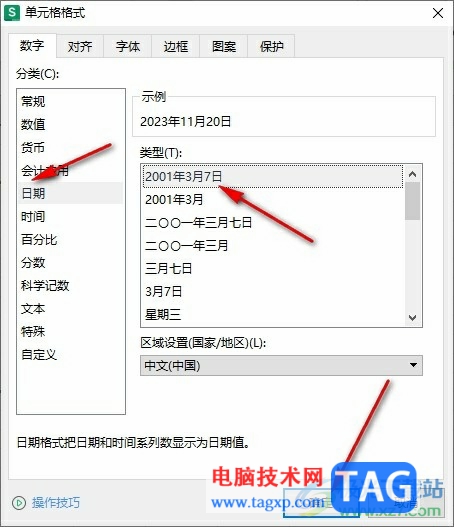
5、第五步,点击确定选项之后我们就能看到单元格区域内的数字都自动变为日期格式了
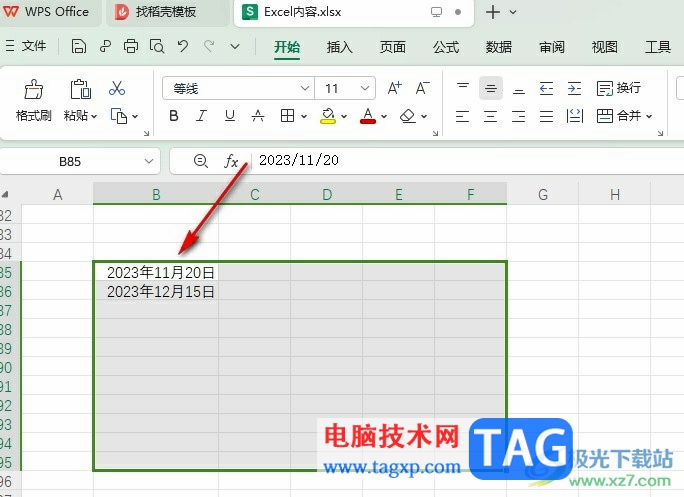
以上就是小编整理总结出的关于WPS Excel输入日期变成了数字的解决方法,我们在WPS中选中需要输入日期的单元格,然后右键单击选择设置单元格格式选项,接着在弹框中先点击日期选项,再选择一个日期格式,最后点击确定选项即可,感兴趣的小伙伴快去试试吧。